Karty v dialogu Operace sdílejí podobné rozvržení pro všechny operace frézování. Nastavení obrábění jsou seskupena na pěti kartách, které umožňují rychle přecházet mezi nastaveními, což výrazně snižuje potřebu posouvání zobrazení.

Aktivní karta Geometrie v dialogu Operace pro operaci 2D adaptivní.
 Karta Nástroj
Karta Nástroj
Tato karta umožňuje vybrat nástroj pro operaci. Můžete také upravit nástroj na v knihovně nástrojů a nastavit pro operaci posuvy a rychlosti.
 karta Geometrie
karta Geometrie
Tato karta obsahuje primární výběry geometrie a definuje, co se má obrábět a kde. V závislosti na typu operace a verzi aplikace Inventor HSM jsou zde k dispozici následující skupiny: Geometrie, Hranice obrábění, Spád, Zbytkové obrábění, Orientace nástroje, Model a Vyhnout/dotknout se povrchu.
 Karta Výšky
Karta Výšky
Tato karta řídí výšky, ve kterých operace funguje. Obecně řídí primární úroveň osy Z obrábění a v závislosti na operaci umožňuje vybrat následující úrovně: Bezpečná výška, Výška návratu, Výška posuvu, Horní výška a Dolní výška.
 Karta Záběry
Karta Záběry
Tato karta řídí, jak mají být vytvářeny skutečné řezné trajektorie nástroje. Mezi parametry na této kartě patří: Tolerance, Stranový krok, Krok dolů, Přídavek, Zaoblení a Vyhlazení.
 Karta Napojení
Karta Napojení
Tato karta určuje, jak jsou vytvářeny všechny neřezné trajektorie nástroje. Mezi parametry na této kartě patří: Způsob návratu, Bezpečná vzdálenost, Nájezd a Odjezd, Rampování, Přejezdy a Pozice vstupů.
Možnosti polohy dialogu Operace
Dialog Operace za běžných podmínek sdílí stejný prostor jako Prohlížeč CAM. Dialog Operacemůžete oddělit od Prohlížeče CAM a nastavit jej jako plovoucí okno nebo jej ukotvit na pohodlnějším místě. Zde je postup:
- Přejděte na pás karet a klikněte postupně na tyto položky:
Pás karet:
karta CAM
 panel Správa
panel Správa
 Možnosti
Možnosti
 . Zobrazí se dialog Možnosti systému CAM.
. Zobrazí se dialog Možnosti systému CAM. - Klikněte na kartu Uživatelské rozhraní.
- Zrušte zaškrtnutí políčka Zkombinovat dialog Operace s Prohlížečem CAM.
- Kliknutím na tlačítko OK zavřete dialog Možnosti systému CAM.
Při dalším výběru strategie obrábění se dialog Operace zobrazí nezávisle na Prohlížeči CAM.
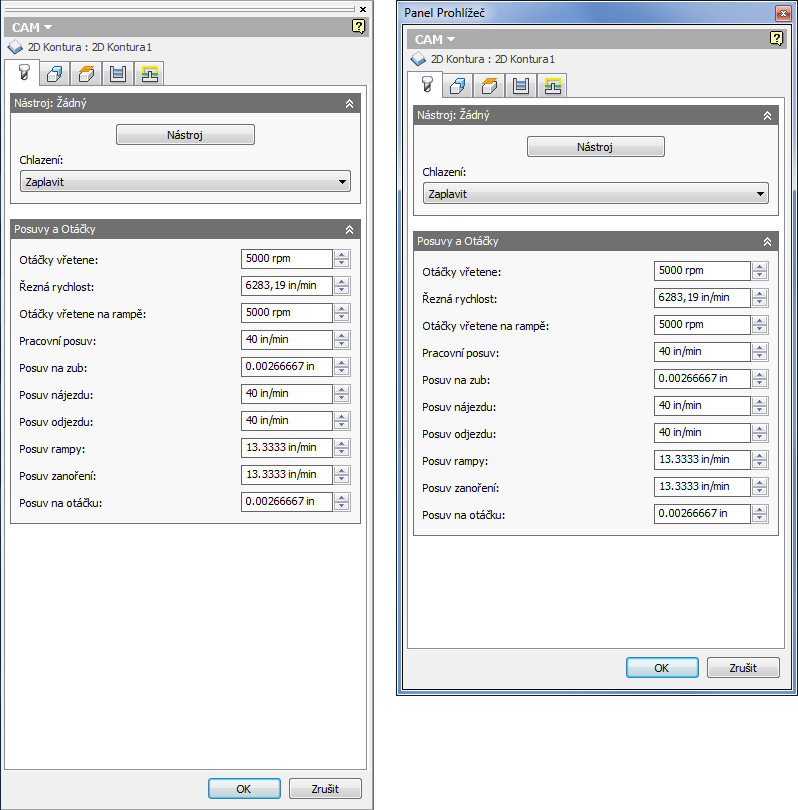
Na levé straně dialog Operace sdílí stejný prostor jako Prohlížeč CAM. Na pravé straně se zobrazuje odděleně od Prohlížeče CAM v plovoucím stavu.
Vytvoření a obnovení výchozích hodnot parametrů
Do té míry, do jaké je to možné, poskytuje aplikace Inventor HSM fungující výchozí hodnoty pro všechny parametry strategie v dialogu Operace. Pokud kliknete pravým tlačítkem na název parametru, zobrazíte níže znázorněnou místní nabídku, v níž můžete ovládat výchozí hodnoty parametrů.
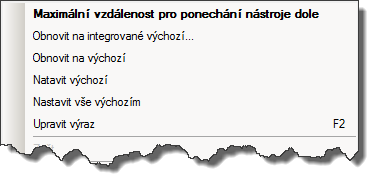
V horní části místní nabídky se zobrazí aktuální název parametru (tučně). Ostatní položky nabídky nabízí následující možnosti:
- Obnovit na vestavěné výchozí nastavení – obnoví výraz aktuálního pole na tovární (systémové) výchozí hodnoty. Tato možnost ignoruje výchozí hodnoty uložené uživatelem.
- Obnovit na výchozí nastavení – obnoví výraz aktuálního pole na výchozí hodnotu parametru nebo strategie.
- Nastavit jako výchozí – nastaví výraz aktuálního pole jako výchozí pro odpovídající kombinaci parametru a strategie.
- Nastavit vše jako výchozí – nastaví všechny výrazy aktuálního objektu jako výchozí pro odpovídající strategii.
- Upravit výraz – většina parametrů v aplikaci Inventor HSM má výchozí hodnoty založené na výrazech, jichž se týkají další parametry, jako například průměr nástroje (ve výrazu odkazováno jako průměr nástroje). Můžete buď přímo zadat do pole parametru nový výraz, nebo pomocí dialogu Výraz upravit existující výraz, a to kliknutím na položku Upravit výraz v místní nabídce nebo stisknutím klávesy F2.
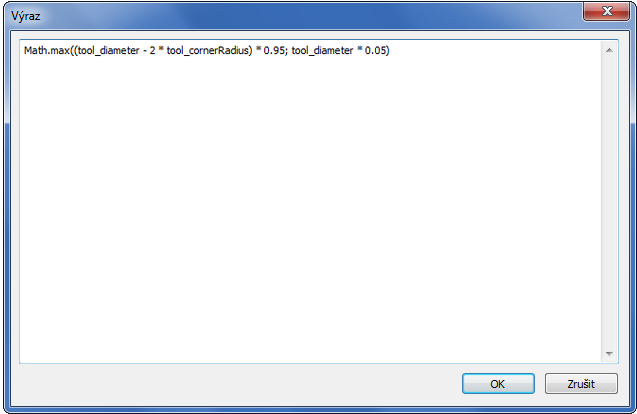
Dialog Výraz
Názvy pro odkazování jiných parametrů lze zadat podržením klávesy SHIFT při umístění ukazatele myši na pole parametru.

Názvy parametrů se zobrazí v bublinkové nápovědě při podržení klávesy SHIFT